Tips Mudah Menyimpan WhatsApp Story Teman dengan Kualitas Tinggi, Ikuti 7 Langkahnya
Aplikasi WhatsApp jadi pilihan utama untuk aktivitas Chatting, pesan suara dan Video dengan teman serta kerabat. Makanya tidka heran jika Aplikais in
Tips Mudah Menyimpan WhatsApp Story Teman dengan Kualitas Tinggi, Ikuti 7 Langkahnya
TRIBUN-TIMUR.COM - Aplikasi WhatsApp jadi pilihan utama untuk aktivitas Chatting, pesan suara dan Video dengan teman serta kerabat.
Makanya tidka heran jika aplikasi ini banyak digunakan warga Indonesia.
Nah, cukup banyak tips dan trik sebaiknya dipelajari guna memaksimalkan aplikasi kamu.
Salah satunya menyimpan postingan Story WhatsApp seseorang.
Masalahnya kemudian, hasil IG Story biasanya berkapasitas kecil hingga jika ingin disimpan, hasilnya akan kabur.
Baca: Kamu Pernah Diblokir di WhatsApp? Dua Cara Ini Bantu Kamu Tetap Bisa Kirim Pesan
Cek tips selengkapnya:
Sering kali kita ingin menyimpan story WhatsApp dari teman kita.
Cara paling mudah adalah dengan menggunakan fitur screenshoot yang ada di semua ponsel.
Tapi bagaimana bila kita ingin menyimpan story WhatsApp yang berupa video?
Jika format yang ingin kita simpan adalah video, kamu bisa menggunakan aplikasi pihak ketiga seperti "Status Saver"
Namun, ada cara yang tidak membutuhkan aplikasi pihak ketiga untuk menyimpan WhatsApp Story.
Baca: Sistem Pendaftaran PPDB Sempat Bermasalah di SMAN 1 Makassar
Baca: Kemenristek Dikti Target Akreditasi 8.000 Jurnal Tahun Ini
Baca: Rencana Bangun SPN Baru di Maros, Polda Sulsel: Kita Butuh Mata Air
Berikut ini cara untuk menyimpan WhatsApp Story yang Tribunnews kutip dari KompasTekno.
1. Yang pertama harus kamu lakukan adalah membuka aplikasi "File Manager" yang sudah ada di ponsel kalian.
Beberapa ponsel menggunakan nama "My Files" seperti Xiaomi.
Meski berbeda nama, namun langkah-lagkahnya tetaplah sama.
Dalam artikel ini, kami munggunakan ponsel dengan nama aplikasi "File Manager".
2. Setelah membuka aplikasi "File Manager", selanjutkan kamu bisa ke menu pengaturan aplikasi tersebut.
Di aplikasi "My Files", pengguna bisa mengakses menu pengaturan dengan meng-klik ikon "tiga titik" di kanan atas aplikasi kemudian pilih menu "Settings".
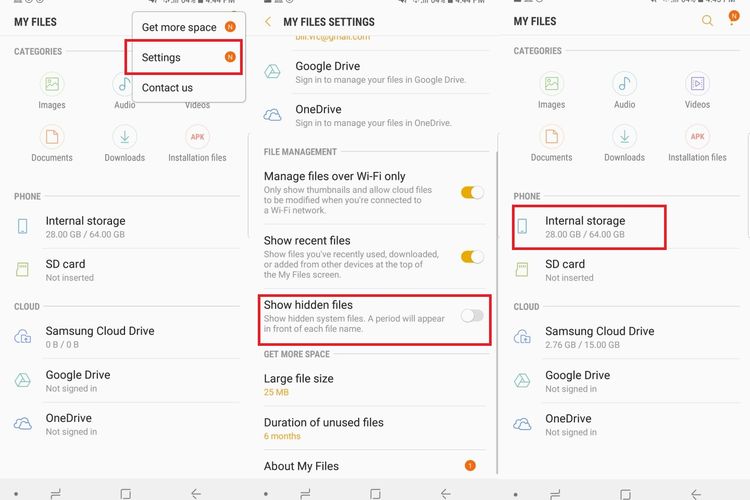
3. Di halaman pengaturan, aktifkan opsi "Show Hidden files" atau "Perlihatkan File Tersembunyi"/
Selah itu, dalam aplikasi tersebut akan menampilkan beberapa folder baru yang tersembunyi di penyimpanan internal maupun eksternal.
4. Setelah mengaktifkan opsi "Show hidden files", kembali ke tampilan awal aplikasi file manager.
Di sini, pilih menu "Internal Storage" yang berada di kolom "Phone".
5. Lalu, setelah meng-klik "Internal Storage", pengguna akan disodori tampilan daftar folder dan file yang ada di media penyimpanan internal.
Gulir layar hingga ke bawah dan pilih folder "WhatsApp".
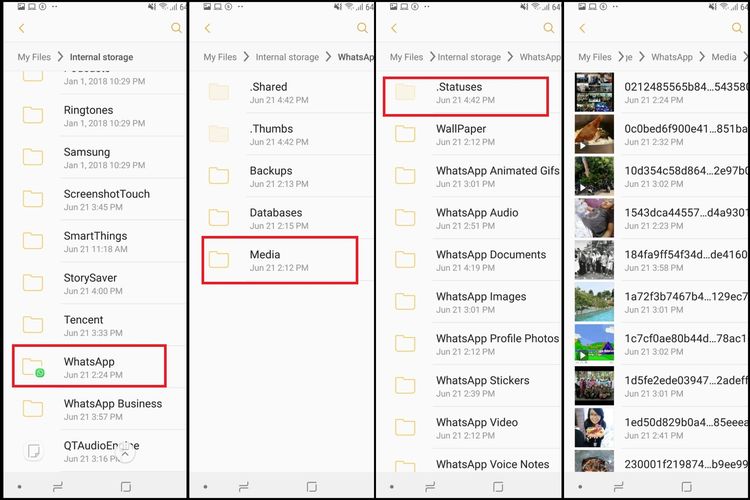
Baca: Detik-detik Driver Ojol Sekarat Diatas Motor Lalu Meninggal Dunia, Warga Hanya Lakukan Ini di TKP
Baca: Presiden dan Tokoh Politik Dilibas, Najwa Shihab Justru Salting saat Bertemu Sosok Ini, Siapa Dia?
Baca: Presiden dan Tokoh Politik Dilibas, Najwa Shihab Justru Salting saat Bertemu Sosok Ini, Siapa Dia?
6. Di folder "WhatsApp", pilih folder bernama "Media" kemudian pilih folder ".Statuses'.
Nah, di folder inilah pengguna akan menemukan gambar atau video yang sumbernya dari status-status di aplikasi WhatsApp.
Hal yang perlu di ingat, untuk memunculkan status video maupun foto dalam folder tersebut, kamu harus sudah melihat status tersebut di aplikasi WhatsApp terlebih dahulu.
Jika kamu belum melihat status temanmu sebelumnya, maka video dan foto tidak akan ditampilkan dalam folder tersebut.
Setelah status dilihat, foto atau video yang berada di status WhatsApp tadi akan secara otomatis muncul di folder ".Statuses".
7. Setelah berada di dalam folder ".Statuses", pilih Status (foto atau video) yang ingin disimpan, lalu salin atau pindahkan file tersebut ke folder lain yang mudah diakses.
Langganan Berita Pilihan
tribun-timur.com di Whatsapp
Via Tautan Ini http://bit.ly/watribuntimur
Dapatkan news video terbaru di kanal YouTube Tribun Timur:
Follow juga akun Instagram tribun-timur.com:
Artikel ini telah tayang di Kompas.com dengan judul Cara Menyimpan Status WhatsApp Teman Tanpa "Screenshot" atau Aplikasi Lain
















